
办公软件 占存:32.38MB 时间:2021-02-23
软件介绍: PPT美化大师一款非常实用的PPT幻灯片美化插件,让我们能方便快速地制作美美的PPT。PPT美化大师为...
想知道PPT美化大师的使用操作吗?下面就是小编整理的PPT美化大师使用操作内容,有需要的朋友赶紧来看看吧,希望能帮助到大家哦!
1.下载PPT美化大师软件并安装到自己的电脑上。
2.我们都知道PPT美化大师是PPT软件的一个小插件,所以当安装完之后点击”开始体验“就会打开PPT软件,自动打开后也会看到这个插件的教程。在这可以看到ppt的界面上有一点点小变化,多出了一个”美化“菜单,侧边栏也出来一排功能,这也就是PPT美化大师所谓的特色功能了。

3.下面简单讲解一下,使用PPPT美化大师如何制作精美专业的PPT。这里为方便给大家介绍PPT美化大师的使用,就任意打开一个包含内容的PPT了。也可以在这里新建一个空白文档,从头开始制作。

4.选择先给ppt整体换一个漂亮的模板,点击侧边栏”换装“,选中想要的模板,点击右下角的”套用至文档“就可以了。点击替换后你就可以很清晰的看到此时的PPT已经变得美美的啦,如果你不满意还可以重新选择然后更换就可以了,直到满意为止。
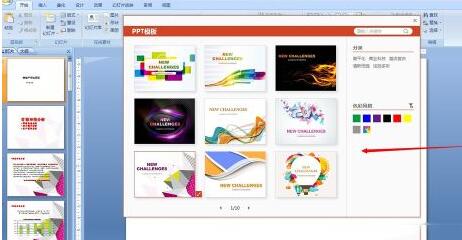

5.在我们的PPT中经常会以图表的方式来展示,这样更直观更清晰。再我们完成了PPT整体风格的美化后,就要对单页内容来进行美化了。所以接下来先打到目录页面,点击侧边“图示”任意选择一个样式,点击选择后就能很直观的看到效果图了。这里的图示比较多,小伙伴可根据自己想要的风格来选择,直至满意为止。

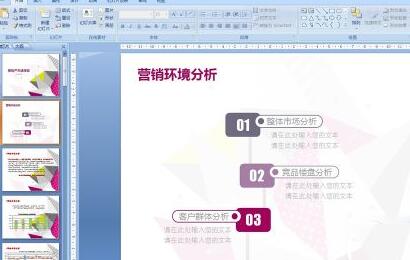
6.除了对文字内容美化外,PPT美化大师还为你提供了丰富的图片,加入图片会让你的PPT显得更加丰富。平时呢我们直接找一些图片都是带背景的或者有标识的、像素低的不能用的,影响美观,我们利用PPT美化大师的图片特色功能轻松就能帮你搞定了。点击侧边“图册”按钮,里面都是专业的高清图片排版,一键插入到文档就可以了,快捷又方便。
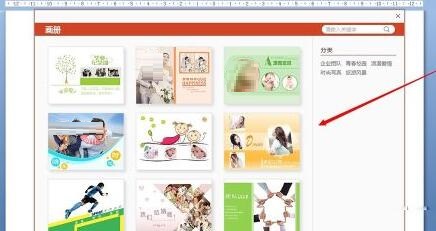
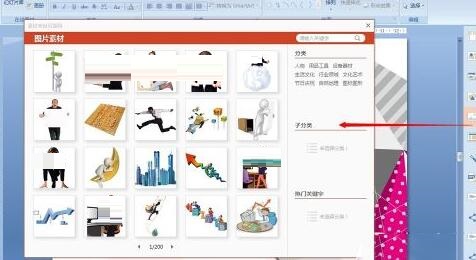
7.另外,在制作PPT时可能会使用一些图标啊形状之类的内容,使用这些可以更直观表达。如果你需要用到这些的话,只需要打开PPT美化大师然后点击右侧“形状”、“图片”, 在这里点击选择就可以了,真的是非常简单便捷,能为我们省去不少抠图的麻烦呢。
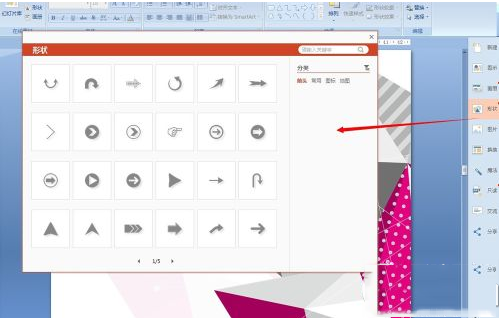

上文就讲解了PPT美化大师的使用教程内容,希望有需要的朋友都来学习哦。
 WPS Office 2019怎么创建文件超链接-WPS Office 2019创建文件超链接的方法
WPS Office 2019怎么创建文件超链接-WPS Office 2019创建文件超链接的方法
 WPS Office 2019怎么工作表创建目录-WPS Office 2019工作表创建目录的方法
WPS Office 2019怎么工作表创建目录-WPS Office 2019工作表创建目录的方法
 WPS Office 2019怎么快速填充罗马数字序列-WPS Office 2019快速填充罗马数字序列的方法
WPS Office 2019怎么快速填充罗马数字序列-WPS Office 2019快速填充罗马数字序列的方法